Jeśli chcesz wiedzieć, jak to zrobić napraw błąd 0x87e107df Xbox One , to ten post ci pomoże. Kilku użytkowników zgłosiło błąd 0x87e107df podczas próby uruchomienia określonych gier na konsoli Xbox One.

Błąd pojawia się, gdy usługa Xbox Live próbuje uruchomić grę i występuje tymczasowy problem z weryfikacją licencji. Pełny komunikat o błędzie brzmi:
Może wystąpić awaria w naszym serwisie internetowym. Spróbuj ponownie za kilka minut, a jeśli ponownie pojawi się ten błąd, sprawdź stan usługi. (0x87e107df)
Ten post poprowadzi Cię za pomocą różnych możliwych metod rozwiązania błędu 0x87e107df na Xbox One.
Napraw błąd 0x87e107df Xbox One
Jeśli zobaczysz błąd 0x87e107df podczas uruchamiania gry na konsoli Xbox One konsoli, skorzystaj z tych rozwiązań, aby rozwiązać problem:
- Sprawdź stan usługi Xbox Live.
- Uruchom ponownie konsolę Xbox One.
- Wyłącz i włącz konsolę.
- Przełącz do trybu offline.
Przyjrzyjmy się im szczegółowo.
1] Sprawdź stan usługi Xbox Live
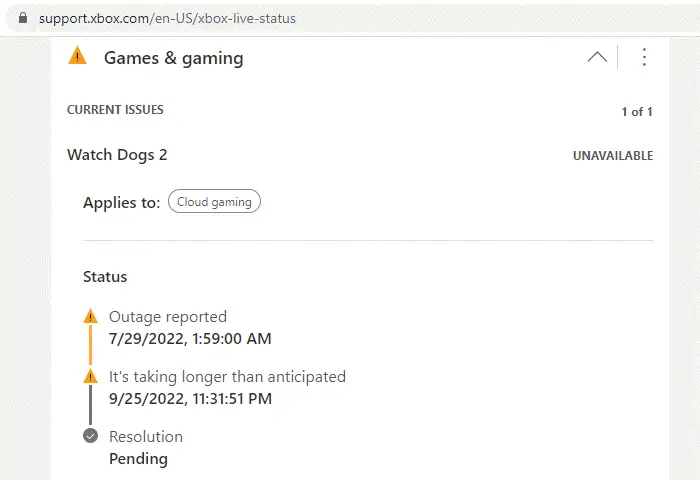
Jeśli na konsoli Xbox wystąpi awaria serwera, może to mieć wpływ na proces sprawdzania poprawności licencji gier zakupionych cyfrowo na konsoli Xbox One.
Odwiedź stronę Stan Xbox Tutaj aby uzyskać szczegółowe informacje o stanie usług Xbox Live. Usługi, których dotyczy problem, można zobaczyć za pomocą symbolu alertu. Aby wyświetlić szczegóły usługi, której dotyczy problem, kliknij ikonę strzałki w dół obok jej nazwy. Następnie przewiń w dół do Powiadomienia sekcję i kliknij na Zalogować się przycisk. Zaloguj się przy użyciu swojego konta Microsoft, aby otrzymać powiadomienie, gdy usługa zostanie ponownie uruchomiona.
alternatywy dla kalendarza Google
2] Uruchom ponownie konsolę Xbox One
Możesz ponownie uruchomić konsolę Xbox, aby całkowicie ją ponownie uruchomić i naprawić wiele błędów, w tym błąd 0x87e107df. Użyj dowolnej z poniższych metod, aby ponownie uruchomić konsolę:
Metoda 1: Uruchom ponownie konsolę z Power Center
Naciśnij przycisk Xbox na kontrolerze i przytrzymaj go przez chwilę. Centrum zasilania zostanie otwarte. Wybierz Uruchom ponownie konsolę > Uruchom ponownie.
Metoda 2: Uruchom ponownie konsolę z poziomu przewodnika To jest
Alternatywnie możesz ponownie uruchomić konsolę Xbox One z przewodnika.
Naciśnij raz przycisk Xbox na kontrolerze, aby otworzyć przewodnik. Następnie przejdź do Profil i system > Ustawienia > Ogólne > Opcje zasilania. Następnie wybierz Uruchom ponownie teraz.
Teraz poczekaj, aż konsola Xbox One uruchomi się ponownie, a następnie spróbuj uruchomić grę.
3] Wyłącz i włącz konsolę
Następnie wyłącz i włącz konsolę i sprawdź, czy działa. Kilku użytkownikom udało się pomyślnie rozwiązać błąd 0x87e107df, wykonując pełny cykl zasilania na konsoli Xbox One.
Metoda 1: Fizycznie wyłącz i włącz konsolę Xbox One
Naciśnij i przytrzymaj Przycisk Xboxa przed konsolą przez ok 10 sekund i pozwól konsoli całkowicie się wyłączyć.
Naciśnij ponownie przycisk Xbox, aby włączyć konsolę. Powinieneś zobaczyć zielona animacja uruchamiania po ponownym uruchomieniu konsoli. Powtórz proces, jeśli animacja się nie pojawi.
ustawienia atramentu w systemie Windows
Metoda 2: Wyłącz i włącz konsolę Xbox One, ponownie podłączając kabel zasilający
Innym sposobem wykonania pełnego cyklu zasilania konsoli Xbox One jest odłączenie i ponowne podłączenie kabla zasilającego konsoli.
Naciśnij i przytrzymaj przycisk Xbox przez co najmniej 10 sekund, aby wyłączyć konsolę. Gdy całkowicie się wyłączy, odłącz kabel zasilający konsoli. Następnie odczekaj co najmniej 10 sekund (aż zasilacz się zresetuje). Podłącz z powrotem kabel zasilający i naciśnij przycisk Xbox, aby włączyć konsolę.
Notatka: Odłączenie kabla zasilającego może mieć wpływ na wszelkie wykonywane czynności. Na przykład, jeśli odłączysz kabel zasilający podczas zapisywania gry na konsolę Xbox, zapisany stan gry może zostać utracony.
automatyczna naprawa nie mogła naprawić twojego komputera
4] Przełącz do trybu offline
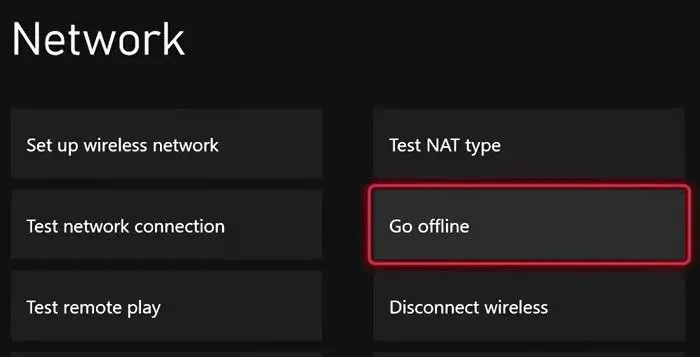
Możesz także przejść do trybu offline, aby ominąć proces weryfikacji licencji. Pamiętaj jednak, że jeśli przełączysz się do trybu offline, możesz nie być w stanie korzystać z funkcji gry, które wymagają połączenia na żywo z serwerem Xbox.
Naciśnij przycisk Xbox na kontrolerze, aby otworzyć przewodnik. Kliknij ikonę koła zębatego, aby otworzyć Ustawienia. Następnie idź do Ustawienia sieciowe > Przejdź do trybu offline .
Mamy nadzieję, że te rozwiązania rozwiążą błąd 0x87e107df Xbox One. Daj nam znać w komentarzach, jeśli masz jakiekolwiek wątpliwości.
Przeczytaj także: Element, którego używasz, wydaje się być uszkodzony, błąd Xbox 0x80070570 .
Jak rozwiązać tymczasowy problem z siecią na konsoli Xbox One?
Tymczasowe problemy z siecią mogą zostać naprawione automatycznie, jeśli poczekasz jakiś czas. Sprawdź stan Xbox Live, aby dowiedzieć się, czy wystąpiła awaria serwera, która ma wpływ na usługę. Jeśli trwa to dłużej niż oczekiwano, możesz rozwiązać problem przez ponowne uruchomienie lub włączenie i wyłączenie konsoli Xbox One. Możesz także przełączyć się w tryb Offline do czasu ponownego uruchomienia usług.
Jaki jest kod błędu ox87dd000f na konsoli Xbox?
Błąd ox87dd000f to błąd konsoli Xbox One, który występuje w przypadku awarii usługi, gdy użytkownik próbuje zalogować się do usługi Xbox Live na swojej konsoli Xbox One. Możesz odwiedzić stronę Xbox Status, aby wyświetlić szczegóły usługi, której dotyczy problem, i zalogować się, aby otrzymać powiadomienie, gdy usługa zostanie ponownie uruchomiona. Jeśli zobaczysz kod błędu podczas aktualizacji systemu lub konfiguracji konsoli, użyj pliku narzędzie do rozwiązywania problemów w Internecie aby rozwiązać problem.
Czytaj Dalej: Napraw kod błędu Xbox 0x87e107f9 na konsoli i komputerze .



![Drukarka HP nie może połączyć się z serwerem [Naprawiono]](https://prankmike.com/img/hp/DF/hp-printer-cannot-connect-to-server-fixed-1.png)











